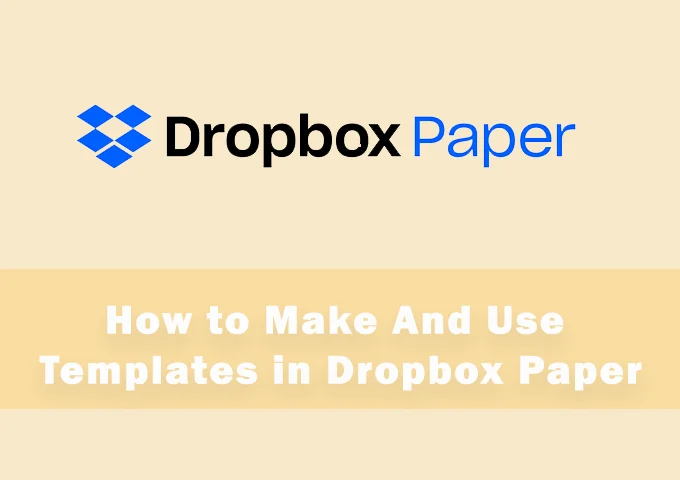Dropbox có thể không có vẻ ngoài lấp lánh như Microsoft Office hoặc Google Drive. Nhưng bạn có thể biến nó thành một nơi làm việc nhanh nhẹn trên mây. Dung lượng lưu trữ hàng terabyte giữ cho các tệp của bạn an toàn, nhưng nếu bạn cần một tài liệu để gắn kết mọi thứ lại với nhau thì sao?
Dropbox Paper là công cụ cộng tác tài liệu có thể giúp bạn xây dựng cơ sở kiến thức hoàn chỉnh. Mẫu là một trợ giúp bổ sung để giúp bắt đầu công việc của bạn.
Các mẫu Dropbox Paper, giống như tất cả các mẫu, là các khối xây dựng được tạo sẵn giúp tiết kiệm thời gian. Bạn cũng có thể biến bất kỳ tài liệu nào thành một mẫu chỉ với một cú nhấp chuột. Vì vậy, hãy cùng khám phá cả hai quy trình và đánh giá cao việc Dropbox đã thực hiện nó dễ dàng như thế nào.
Nội dung bài viết
Cách chọn các mẫu giấy được thiết kế sẵn trong Dropbox
Dropbox có một lựa chọn tốt về các mẫu được thiết kế sẵn. Những mẫu này phù hợp với các ngành công nghiệp và yêu cầu hàng ngày của họ. Một số mẫu như mẫu ghi chú cuộc họp là giá vé tiêu chuẩn và linh hoạt trong bất kỳ bộ sưu tập mẫu nào. Bạn có thể chọn một mẫu và thêm nội dung của riêng mình hoặc thậm chí điều chỉnh thiết kế để phù hợp với nhu cầu của bạn.
Đây là cách bắt đầu một tài liệu với một mẫu.
1. Mở Dropbox Paper.
2. Trên Màn hình chính, hãy chuyển sang bên phải và thay vì nhấp vào Tạo tài liệu mới, lựa chọn Tạo với các mẫu.

3. Một cửa sổ thả xuống sẽ mở ra và hiển thị lựa chọn ba mẫu mặc định (Động não, Ghi chú cuộc họp, Kế hoạch dự án). Bạn có thể chọn sử dụng bất kỳ mẫu nào chỉ với một cú nhấp chuột vào hình thu nhỏ và khởi chạy tài liệu của bạn.

4. Cửa sổ mẫu hiển thị tất cả các mẫu. Nhấp vào mũi tên thả xuống bên cạnh Tất cả và bạn có thể lọc những mẫu bạn sở hữu hoặc những mẫu được cộng tác viên của bạn chia sẻ với bạn. Bất kỳ mẫu nào bạn tạo cũng sẽ xuất hiện ở đây.

5. Giống như tất cả các mẫu, tài liệu này cũng chỉ là một bản thiết kế. Bạn có thể tùy chỉnh nó theo nhu cầu của mình bằng cách thay đổi bất kỳ trường, tiêu đề hoặc văn bản giữ chỗ nào. Khi bạn hoàn thành tài liệu, hãy chuyển nó vào một thư mục được chỉ định.
Dropbox cũng có Thư viện mẫu giấy với sự lựa chọn được phân loại tốt về các mẫu khác. Đi sâu vào cái bạn muốn bằng cách xem qua các danh mục. Nhấp vào hình thu nhỏ của mẫu bạn muốn và chọn Sử dụng mẫu để bắt đầu tài liệu của bạn.

Cách tạo mẫu của riêng bạn từ tài liệu trống
Bạn có thể biến bất kỳ tài liệu trống nào thành một mẫu. Sắp xếp tài liệu và định dạng nó bằng các công cụ mà Dropbox cung cấp cho bạn.
Định dạng mẫu Dropbox Paper cũng giống như định dạng tài liệu. Bạn có thể thêm bảng, dòng thời gian, phương tiện, khối mã, v.v. vào mẫu của mình. Bạn thậm chí có thể thêm văn bản giữ chỗ có thể hoạt động như nhãn để mô tả những gì người khác có thể điền vào các trường hoặc khoảng trống. Hãy nhớ rằng Dropbox sẽ tự động lưu tất cả các thay đổi.
Sau đó, chỉ cần mở More menu (ba chấm ngang) ở trên cùng bên phải và nhấp vào Templatize từ menu thả xuống.

Mẫu được tạo và Chỉnh sửa Mẫu tiêu đề sẽ xuất hiện trên đầu trang. Khi bạn tạo mẫu, bất kỳ thay đổi nào bạn thực hiện đối với điều này sẽ không ảnh hưởng đến tài liệu gốc của bạn.
Bạn có thể thêm văn bản Trình giữ chỗ bằng cách chọn văn bản, nhấp vào biểu tượng văn bản trên menu định dạng.

Tiền boa: Bạn cũng có thể xem xét tài liệu Việc cần làm và biến nó thành một mẫu. Việc cần làm sẽ bị ẩn cho đến khi bạn nhấp vào Hiển thị việc cần làm ở trên cùng bên phải. Khi bạn đưa nó vào chế độ xem, bạn có thể làm việc trên nó như một tài liệu thông thường và thậm chí biến nó thành một phần của một tài liệu khác. Nhưng để làm cho nó hữu ích hơn, hãy thực hiện bất kỳ thay đổi nào đối với nó và biến nó thành một mẫu.
Ví dụ: bạn có thể biến nó thành một danh sách kiểm tra mà bạn có thể sử dụng để xem xét một tài liệu hoặc một dự án. Tất nhiên, bạn cũng có tùy chọn sử dụng mẫu Danh sách kiểm tra nhóm trong thư viện.
Chỉnh sửa mẫu giấy Dropbox
Bạn chỉ có thể chỉnh sửa các mẫu bạn đã tạo. Nếu bạn muốn chỉnh sửa mẫu chia sẻ do người khác tạo, thì hãy tạo tài liệu từ mẫu. Kế tiếp, Templatize nó để tạo bản sao của riêng bạn.
Nhưng bây giờ, điều gì sẽ xảy ra nếu không có mẫu cài sẵn nào phù hợp với nhu cầu của bạn? Dropbox Paper giúp bạn dễ dàng tạo các mẫu của mình chỉ với một vài cú nhấp chuột.
Chia sẻ một mẫu giấy Dropbox
Chia sẻ một mẫu giúp mọi thành viên trong nhóm bắt đầu từ cùng một cơ sở. Di chuột qua mẫu bạn muốn sử dụng và nhấp vào biểu tượng chỉnh sửa (nó trông giống như một cây bút chì). Nhấp chuột Chia sẻ.

Bạn cũng có thể mời các cộng tác viên làm việc trên một mẫu mới với bạn. Quy trình làm việc giống như đối với bất kỳ tài liệu được chia sẻ nào trước khi bạn tạo khuôn mẫu.
Tạo các mẫu giấy Dropbox từ ứng dụng dành cho thiết bị di động
Bạn không phải bị ràng buộc vào máy tính để bàn. Sử dụng ứng dụng di động Dropbox Paper chuyên dụng để tạo và quản lý tài liệu của bạn khi đang di chuyển. Quá trình này như nhau.
1. Mở Dropbox Paper trên iOS hoặc Android.
2. Trên Duyệt qua , nhấp vào dấu cộng ở trên cùng và chọn một mẫu từ danh sách xuất hiện trên màn hình.

Vẫn còn một số hạn chế trên ứng dụng dành cho thiết bị di động. Bạn chưa thể truy cập thư viện các mẫu. Ngoài ra, phương pháp để “tạo khuôn mẫu” một tài liệu bị thiếu. Hy vọng rằng Dropbox sẽ đưa nó vào các phiên bản tiếp theo của ứng dụng.
Dropbox là More Hơn cả lưu trữ đám mây
Dropbox là một điểm đến được ưa chuộng trên mây. Tiết kiệm thời gian và công sức với sự trợ giúp của các thủ thuật này để sử dụng Dropbox hiệu quả hơn. Sự sang trọng tinh tế của Dropbox Paper chứng minh rằng nó đang phát triển thành một bộ năng suất hoàn chỉnh. Viết tài liệu hoặc cộng tác trên tệp của bạn chỉ là một cách để sử dụng không gian bạn có.